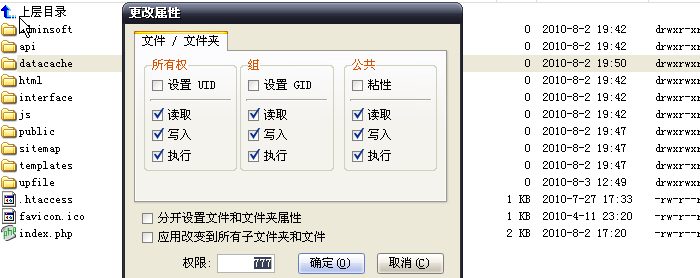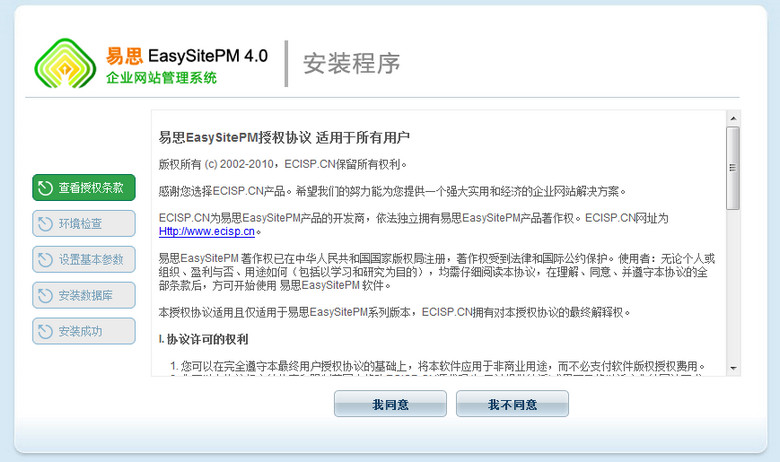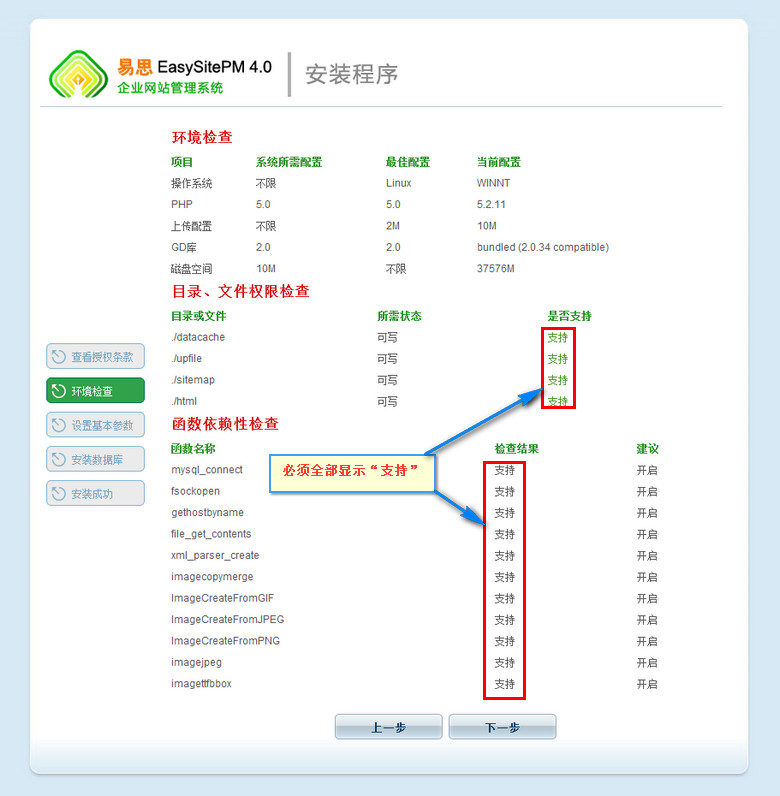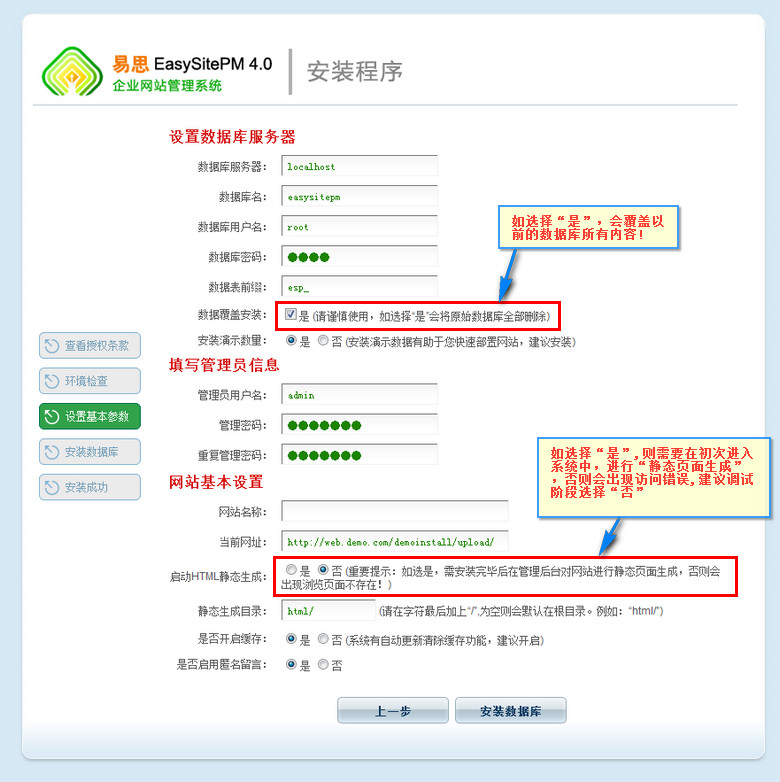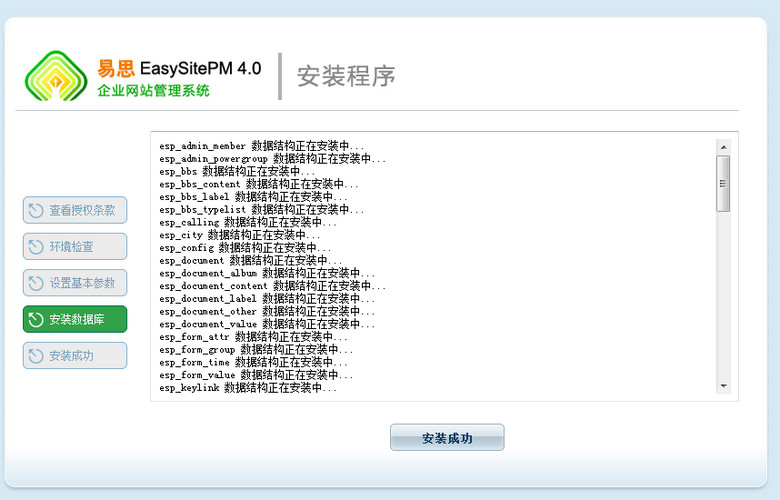EasySitePM安装教程
来自站长百科
导航: 上一页
运行环境要求及文件夹权限说明[ ]
运行环境要求[ ]
- 如在本机测试,推荐使用官方开发的EasySitePMServer服务器套件,本软件集成了最新版的Apache服务器,Apache/2.0.58 (Win32)、PHP/5.2.11、MySQL 客户端版本: 5.0.51a、phpMyAdmin3.2.0.1、Zend Optimizer v3.3.3、Zend Debugger v5.2.6 所有配置已默认完成,绿色软件直接使用!
说明:如果无法启动本软件,请检查服务器是否占用80端口,如IIS!
- 支持各种操作系统:
Linux系统:推荐Red Hat 5 Unix系统:推荐Freebsd unix Windows:推荐Windows Server 2003、Windows Server 2008
- MySQL数据库,适用于MySQL5所有版本,推荐以下几个稳定的MySQL5版本:
MySQL 5.0.45 MySQL 5.1 MySQL 5.2
- 适用于PHP5所有版本,推荐以下PHP 5稳定版本
PHP V5.2.11
- 请开通以下PHP组件:
extension=php_sockets.dll extension=php_soap.dll extension=php_xmlrpc.dll extension=php_mbstring.dll extension=php_curl.dll extension=php_mhash.dll extension=php_mcrypt.dll extension=php_gd2.dll extension=php_mysql.dll extension=php_mysqli.dll extension=php_pdo.dll extension=php_pdo_mysql.dll extension=php_pdo_sqlite.dll extension=php_sqlite.dll
- 伪静态仅支持Apache服务器,请保证Apache开启 LoadModule rewrite_module modules/mod_rewrite.so
文件权限夹要求[ ]
- 设置的上传图片文件夹,请将文件夹权限设置成“777”,如下图设置所示
- 当前网站根目录一定要置成777目录
安装过程[ ]
- 系统安装路径为:当前系统访问url/install/,提示:初次使用系统会直接提示安装信息
- 在出现的协议中,请您点击“同意”按钮!
- 系统安装检测信息,如出现组件不支持,请检查相应组件是否开启,否则请调试好系统环境后再进行安装
- 填写数据库连接相关信息,并根据下图中所示规定进行安装
- 安装完成